Como configurar o Oulook 2013 |
|
|
Irá aparecer a uma nova janela para as Configurações de Email na Internet |
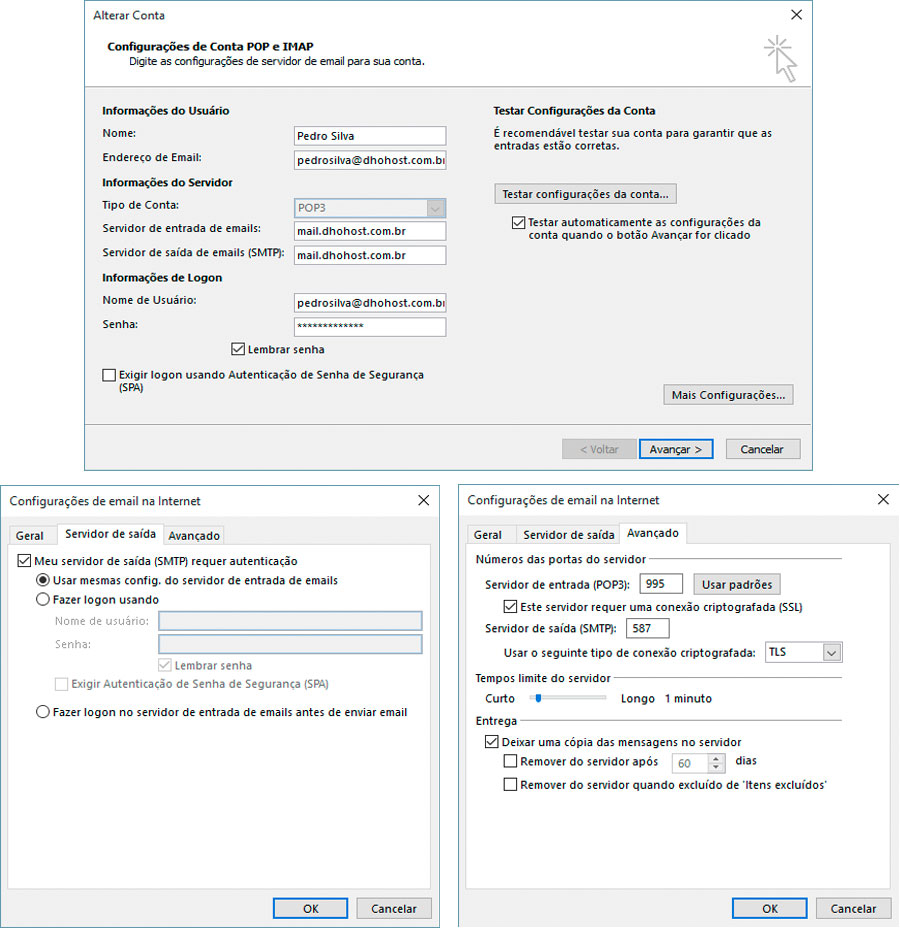 |
| Clique em Ok e terminou. |
Como configurar o Oulook 2013 |
|
|
Irá aparecer a uma nova janela para as Configurações de Email na Internet |
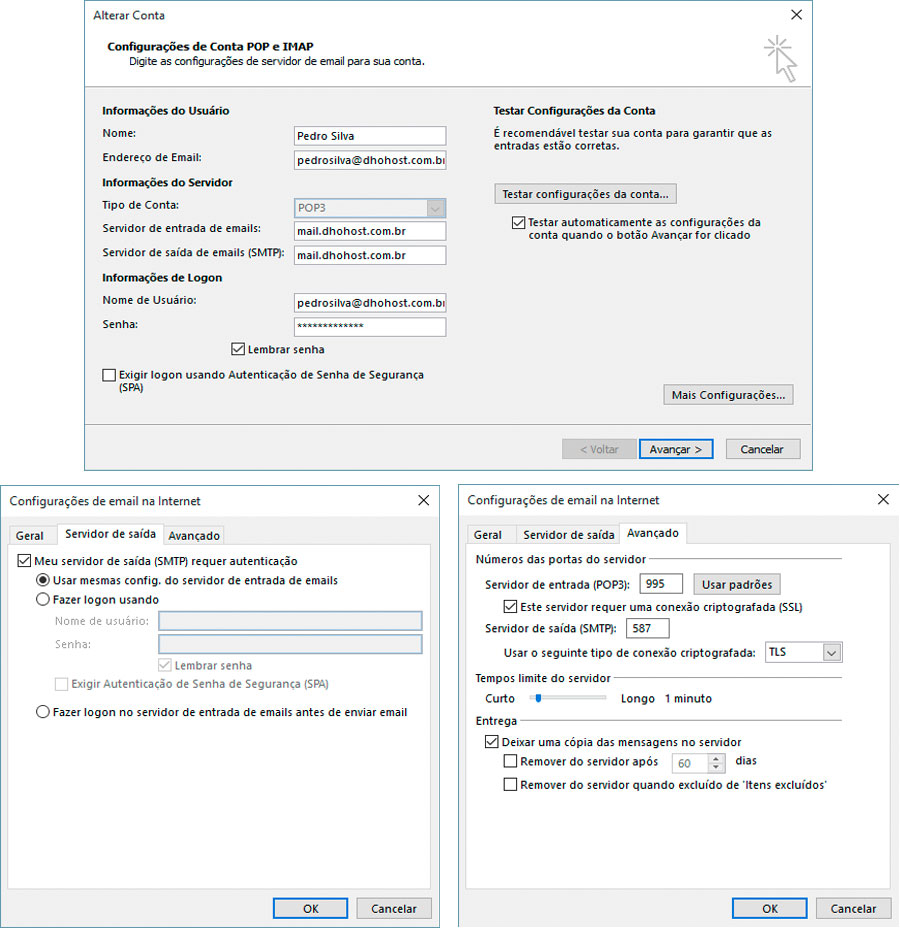 |
| Clique em Ok e terminou. |
